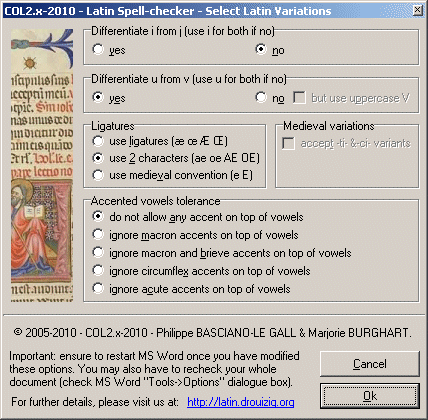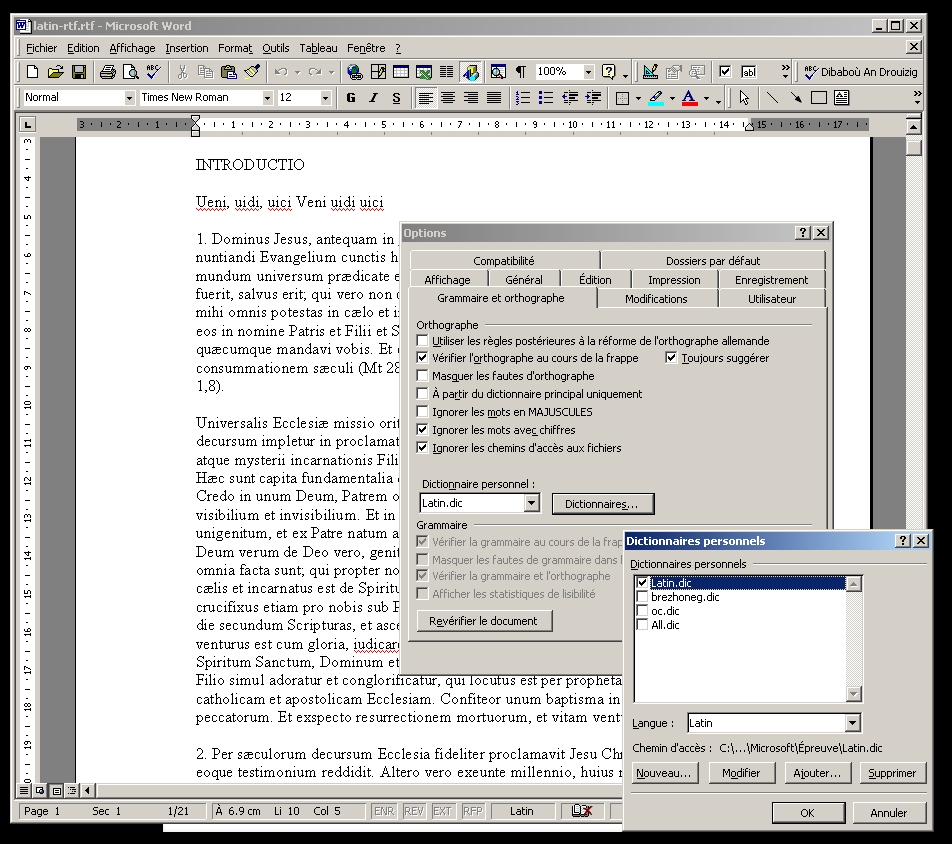Automatska provjera latinskog pravopisa
Cilj: želimo se u programu za obradu teksta (tekst procesoru) koristiti alatom za provjeru pravopisa (engl. spellchecker), kako bismo tražili tipfelere i ostale zanimljivosti u latinskom tekstu.
Put: koliko mi je poznato, postoje dva alata za provjeru latinskog pravopisa. Jedan se dodaje programu Microsoft Word, drugi programima LibreOffice i OpenOffice (iste upute vrijede za oba).
Provjera pravopisa izvan navedenih programa za obradu teksta moguća je pomoću alata hunspell (hunspell-la dio je ekstenzije za OpenOffice / LibreOffice), te pomoću programa pokojnog Williama Whitakera WORDS - Version 1.97FC (za DOS, Windows do XP-a, Linux); WORDS je ujedno i rječnik!
Provjera latinskog pravopisa u Microsoft Wordu
Izvor: An Drouizig
Preduvjet: instaliran Microsoft Word. Veza s internetom ili presnimljena MSI datoteka (mssp3la_2010.msi ili mssp3la_2.5.0.msi – verziju mssp3la_2.6.msi zasad nije moguće naći na internetu).
COL - Correcteur Orthographique de Latin
- Za Microsoft Word 2010, preuzmite ovdje mssp3la_2010.msi (MSI datoteka za Windows Installer).
- Za Microsoft Word 2002–2007, preuzmite ovdje: mssp3la_2.5.0.msi (MSI datoteka). Na istoj stranici postoji i verzija za OpenOffice.
- Alat nudi mogućnost odabira pravopisne varijante (diftonzi: æ, œ = e = ae, oe, i = j, u = v…) pomoću dijaloga:
- Alat sugerira adekvatno rastavljanje slogova na kraju retka.
- Obavezno je pomoću MS Worda odrediti vlastiti (“korisnički”) rječnik za latinski. Primjer konfiguracije (na slici, “Dictionnaires personnels”):
Provjera latinskog pravopisa u LibreOfficeu i OpenOfficeu
Izvor: Karl Zeller
Preduvjet: instalirani LibreOffice ili OpenOffice. Veza s internetom ili presnimljena datoteka s ekstenzijom (npr. dict-la_2011-08-07.oxt).
Opće upute za instaliranje ekstenzija
Vrijedi i za LibreOffice i za OpenOffice.
Tri ravnopravne metode:
- Dijalog “Extension Manager”: izbornik Tools / Extension Manager. Odaberite “Add”, odaberite ekstenziju (morate znati kamo ste je spremili), “OK”. Prihvatite uvjete licence ili odobrite zamjenu postojeće verzije ekstenzije, ako je potrebno.
- Prilikom skidanja (download): preglednik (browser) ili čitač e-maila prikaže dijalog gdje možete birati hoćete li datoteku otvoriti — pomoću OpenOffice.org ili LibreOffice — ili spremiti na disk. Odaberete li prvu opciju, pokreće se OpenOffice ili LibreOffice i instalira ekstenziju (kad to odobrite via “OK”).
- Dvostrukim klikom miša na ekstenziju u direktoriju pokreće se instalacija ekstenzije. Procedura je kao i gore (pokreće se OpenOffice / LibreOffice, traži vaše odobrenje za nastavak, itd.)
Nakon instalacije ekstenzije treba OpenOffice / LibreOffice *potpuno* zatvoriti i iznova pokrenuti.
Latin spelling and hyphenation dictionaries by OpenOffice.org - Deutschsprachiges Projekt (Karl Zeiler)
Preuzimanje (download) ovdje: dict-la_2011-08-07.oxt.
Verzija: 2011.08.07; datum: 2011-Aug-07; Veličina: 1.27 MB; Licenca: Opensource | Not specified
Glavni štos
Najvažnije je znati da latinski rječnik nudi dvije opcije: klasičan pravopis (ae, Ae, oe, Oe; u=u, v=v, u=v), uz toleriranje ligatura, kvantiteta i akcenata, ali i univerzalan pravopis (u=u, v=v, u=v, v=u).
Univerzalna pravopisna provjera omogućuje se ovako:
- otvorite datoteku s ekstenzijom koju ste skinuli s gornje adrese; u mom slučaju datoteka se zove
dict-la_2011-08-07.oxt, ali to je zapravo .zip komprimirana datoteka, i možete je otvoriti bilo kojim alatom za pregledavanje arhiva. - raspakirajte arhivu nekamo (tako da znate kamo)
- u
ladirektoriju raspakirane ekstenzije zamijenite postojeće datotekela.affila.diconima iz direktorijala/universal.1) - ponovo zapakirajte arhivu, pomoću istog alata kojom ste je raspakirali. U njezinom imenu promijenite ekstenziju u .oxt, ali možda to i nije potrebno
- u LibreOffice / OpenOffice ponovno instalirajte ekstenziju (pomoću Extension Managera); kad vas program pita želite li postojeću instalaciju zamijeniti novom, recite “da”
- ponovno pokrenite LibreOffice / OpenOffice
Provjera latinskog pravopisa u oXygen XML editoru
- otvorite datoteku s ekstenzijom koju ste skinuli s gornje adrese (npr.
dict-la_2011-08-07.oxt). To je zapravo .zip komprimirana datoteka, i možete je otvoriti bilo kojim alatom za pregledavanje arhiva. - datoteke
la.affila.dickopirajte u direktorijOXYGEN/dictili nekamo drugamo (ako kopirate drugamo morate u oXygenu, pod Options / Preferences / Spell Check / Dictionaries, tamo gdje je moguće, navesti adresu direktorija - ponovno pokrenite oXygen
la/classical, pa ih, ako se želite vratiti na pravopis u=u, v=v, u=v, opet presnimite iz la/classical u direktorij la (zamjenjujući postojeće datoteke).